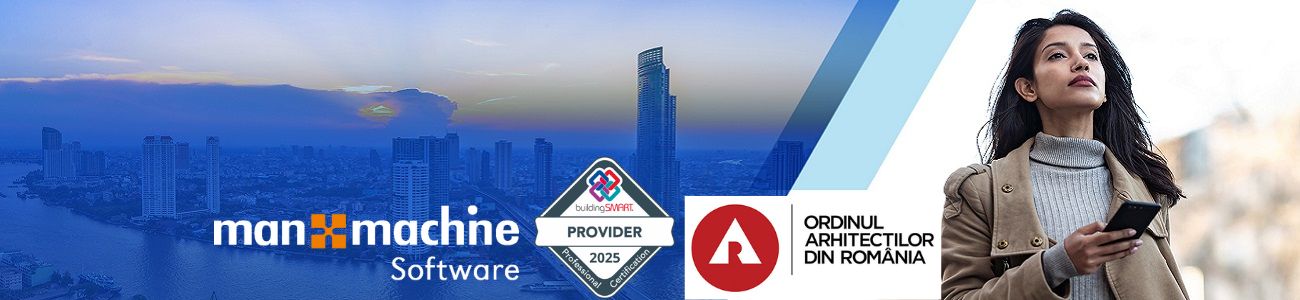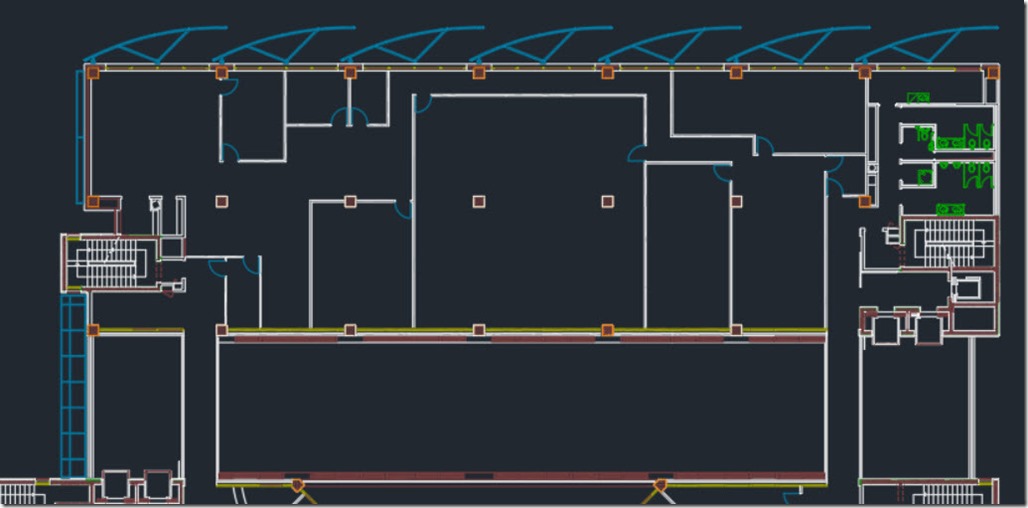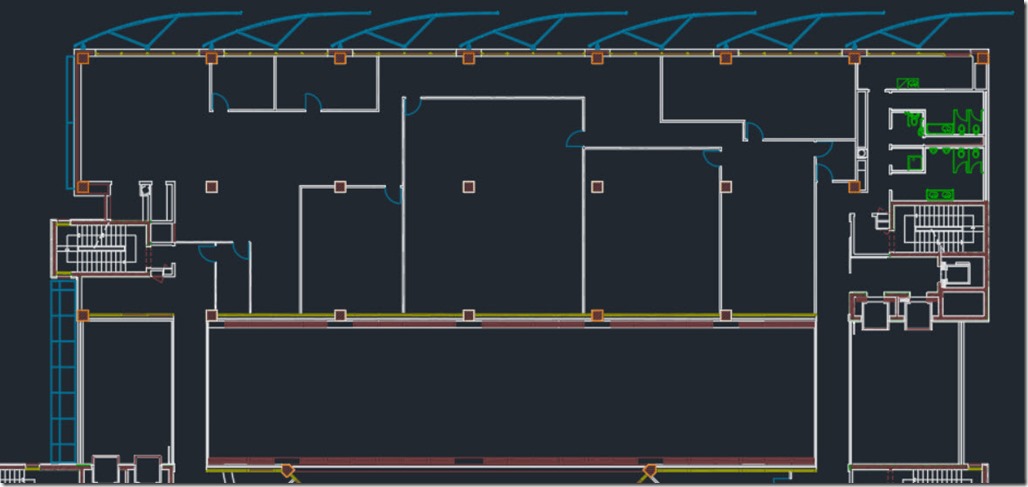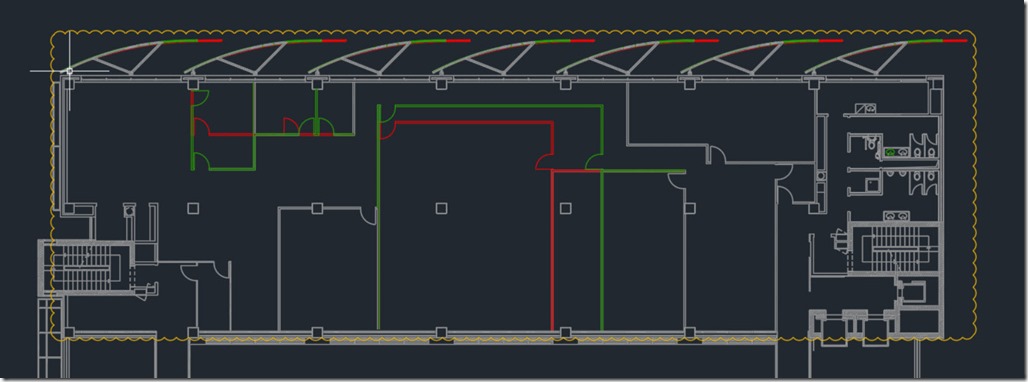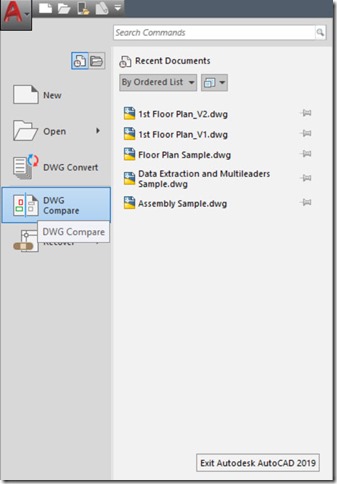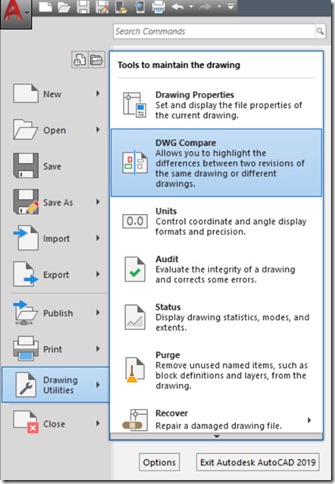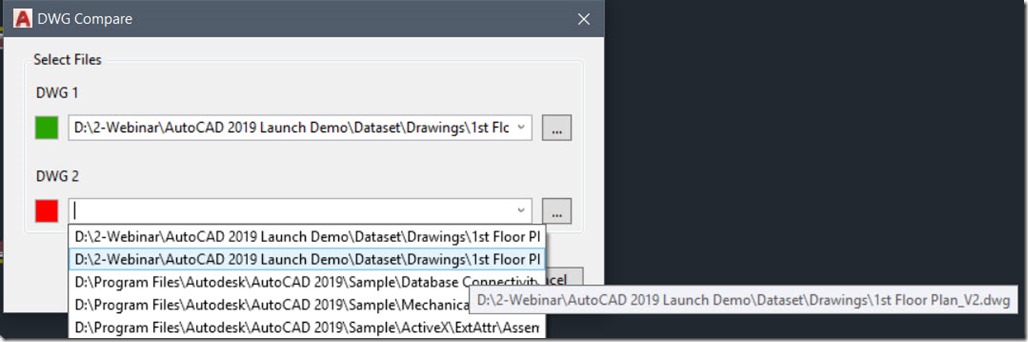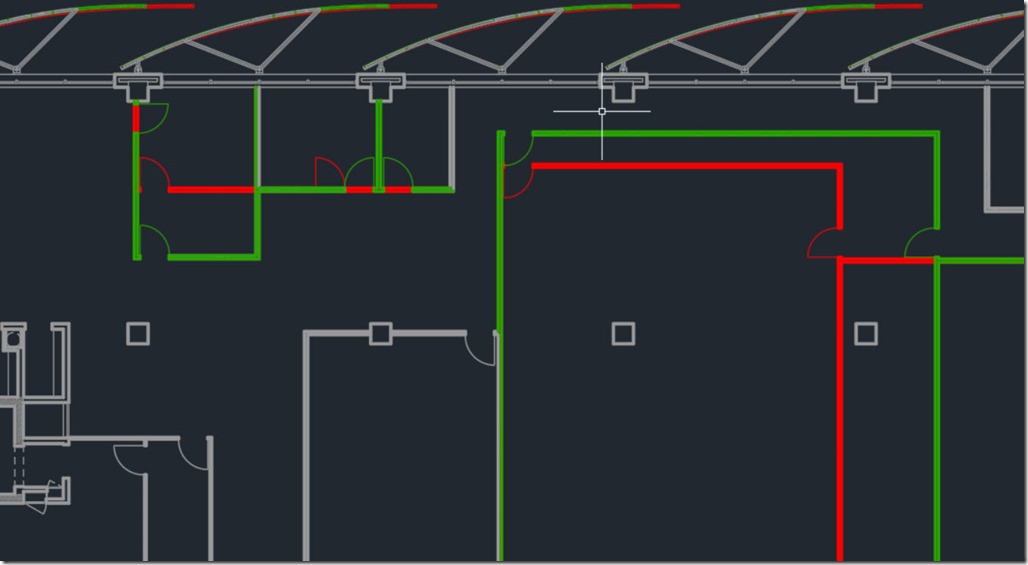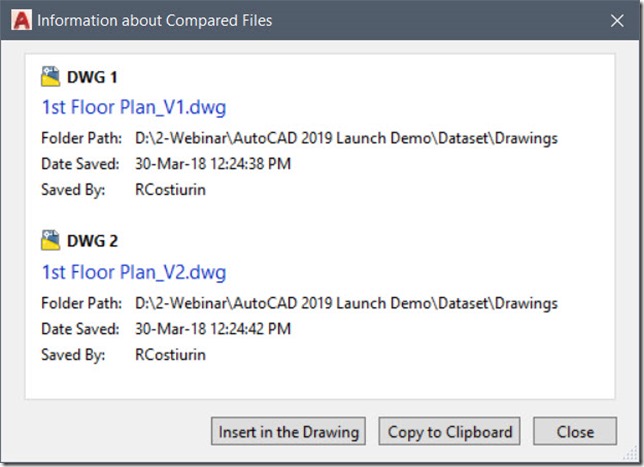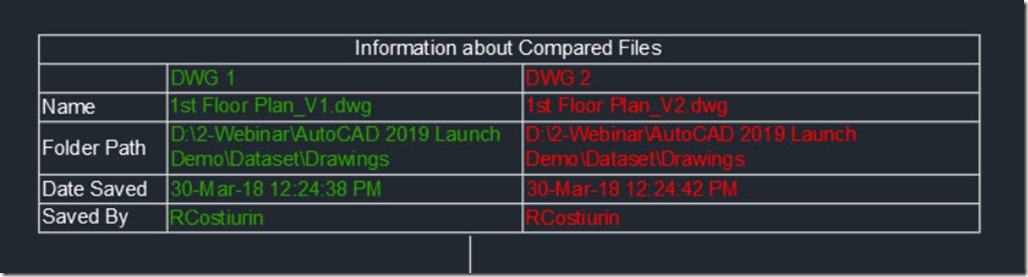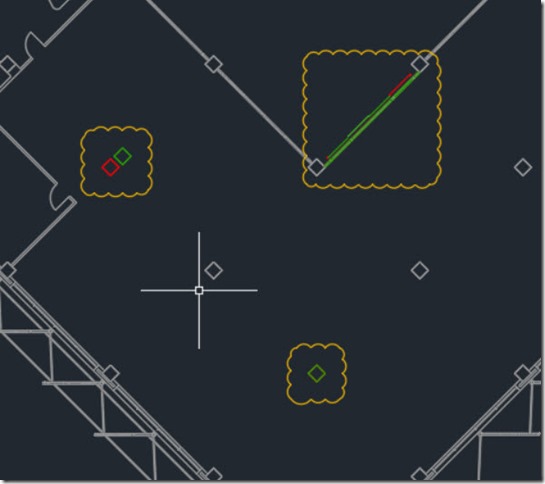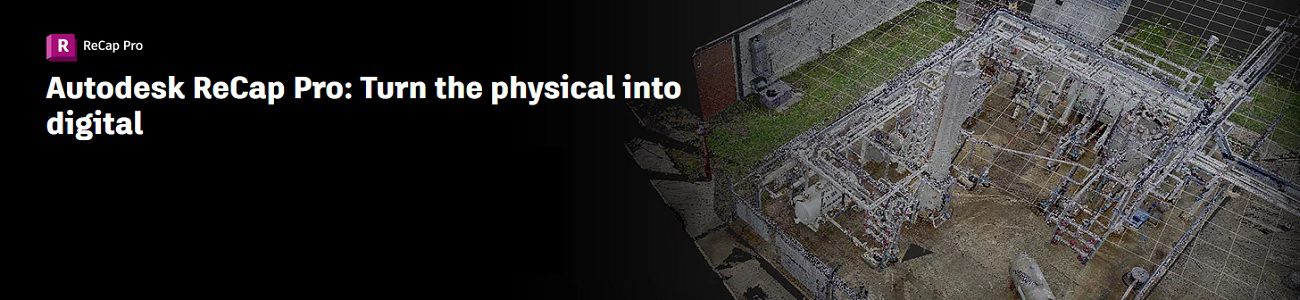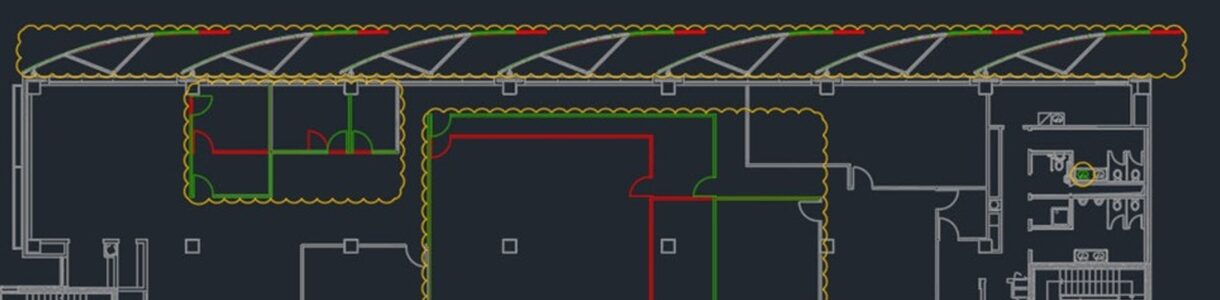
Introducere
DWG Compare din AutoCAD 2019 ne ajuta sa identificam usor diferentele dintre doua revizii ale unui desen. Acest lucru este util in special pentru vizualizarea rapida a modificarilor, identificarea interferentelor etc. Sa vedem cum arata acest lucru in practica, considerand doua versiuni ale unui plan parter.
Ce e diferit intre desene? Culorile verde si rosu evidentiaza diferentele dintre prima versiune a desenului (verde) si cea de-a doua (rosu). Toate elementele nemodificate sunt afisate in gri.
Lansarea comenzii DWG Compare
Comanda se poate lansa din meniul AutoCAD Application, din tabul Collaborate din Ribbon sau direct din linia de comanda (“COMPARE“). In meniul principal comanda este disponibila atunci cand nu este activ niciun desen sau o regasim in Drawing Utilities pentru situatia cand avem un desen activ.
Tabul nou Collaborate din Ribbon:
Lista derulanta ofera acces facil la desenele curente si recent deschise. Daca desenul curent a fost salvat, acesta este folosit ca DWG1 in caseta de dialog DWG Compare. Pentru a selecta un desen se pot utiliza si butoanele de navigare […].
Vizualizarea rezultatelor
Rularea comenzii DWG Compare nu va modifica niciunul dintre fisierele existente. De fapt, rezultatele comparatiei sunt afisate intr-un al treilea desen. Se afiseaza trei categorii de obiecte: cele care se afla numai in primul desen, cele care se afla numai in cel de-al doilea desen si cele care sunt identice in cele doua desene.
Nota: Numele implicit al noului desen este “Compare_DesenUnu vs DesenDoi” (unde acestea sunt numele celor doua desene care sunt comparate), dar se poate modifica daca si cand salvati desenul rezultat al comparatiei.
Tabul Compare aparut ne permite controlul aspectului rezultatelor. Acest tab are trei grupuri de comenzi: Comparison, Compare Filter si Change Set.
Comparison
Pentru a afisa sau a ascunde oricare dintre cele trei categorii de grafica comparativa, faceti clic pe pictograma sub forma de bec din dreptul categoriei corespunzatoare. Pentru a schimba culoarea uneia dintre categorii, faceti clic pe instrumentul de culoare adiacent. Acest lucru permite selectarea oricarei culori dorite pentru acea categorie. Pentru a modifica ce desen este afisat in fata, alegeti “Draw Order“.
Cand dati clic pe pictograma Folder, desenul se va deschide (daca este gasit cu acelasi nume, in calea initiala a dosarului) sau, daca este deja deschis, va fi setat ca desen curent.
“Drawing Information” afiseaza informatii despre cele doua desene comparate. Din aceasta caseta de dialog se poate genera si insera un tabel in desenul comparativ sau copia textul in Clipboard pentru a fi utilizat in alte documente. Informatiile acestor desene (calea, data salvarii si salvat de catre…) sunt pastrate in desenul rezultat.
Compare Filter
Pentru a include sau exclude text din rezultatul comparatiei, faceti clic pe butonul Text. Aceasta ascunde elementele text, cum ar fi atributele si textul cotelor. Pentru a include sau exclude hasurile din rezultatul comparatiei, se alege butonul Hatch. Setarile pentru aceste doua filtre sunt salvate o data cu desenul rezultat.
Change Set
Primul buton controleaza daca sunt afisate setarile automate ale norului de revizie.
In partea inferioara este afisat numarul setului curent de modificari si numarul total de seturi. Cu sagetile stanga / dreapta se realizeaza zoom de la un grup de diferente la celalalt.
Pentru a determina cum sunt combinati norii de revizie, se ajusteaza “Margin“, setarea care reprezinta spatiul suplimentar din jurul zonei de delimitare grafica a fiecarei modificari. Atunci cand diferentele se suprapun, ele vor fi fuzionate intr-un singur set de modificari. Tragerea glisorului spre stanga va separa entitatile ducand la mai multe seturi, iar tragerea glisorului spre dreapta le va imbina, rezultand mai putine seturi.
Revision Cloud Shape controleaza daca imbinarea modificarilor are ca rezultat un singur dreptunghi mai mare sau daca dreptunghiurile fiecarei modificari sunt imbinate intr-o forma poligonala. Aceasta setare este de asemenea salvata o data cu desenul rezultat al comparatiei.